word文档怎么批量删除第X章三个字? word批量删除文字的技巧
百度经验 发布时间:2021-04-07 11:09:00 作者:爱学习的阿白  我要评论
我要评论
word文档怎么批量删除第X章三个字?word文章中总是有第几章第几章,想要把这些文字全删除了,该怎么操作呢?下面我们就来看看word批量删除文字的技巧,需要的朋友可以参考下
word怎么批量删除第X章三个字?word文章中的章节很多,想要规律的删除一些文字,该怎么操作呢?比如批量删除第几章的文字,可以实现吗?当然可以的,心莫问们就来看看详细的教程。
打开word文档,第一章~第五章如图所示。

键盘按Ctrl+H调出“替换”对话框。

输入“第章”,然后将鼠标放置在“第章”中间。点击“特殊格式”。

点击“任意字符”。

可以看到查找内容如图所示。点击“全部替换”。

然后点击“确定”。

最终效果如图所示。

以上就word量删除第X章三个字的到技巧,希望大家喜欢,请继续关注脚本之家。
相关推荐:
相关文章

word文档怎么设置标题另起一页? Word批量让所有章节另起页的技巧
word文档怎么设置标题另起一页?word文件有很多章节,想要让每个章节在新的一页开始,像小说那样,该怎么设置呢?下面我们就来看看Word批量让所有章节另起页的技巧,需要的2021-03-22 在我们日常工作学习中,我们经常会需要用到使用Word文档给数字金额前面添加上货币符号¥,但一次性输入大量的货币符号的时候,一个个输入太过麻烦,下面就和小编一起来学习2021-02-07
在我们日常工作学习中,我们经常会需要用到使用Word文档给数字金额前面添加上货币符号¥,但一次性输入大量的货币符号的时候,一个个输入太过麻烦,下面就和小编一起来学习2021-02-07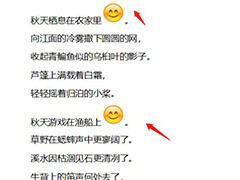 Word怎么批量将指定文字替换为图片?word文档中的内容,想要将指定的文字替换成图片,该怎么操作呢?下面我们就来看看详细的教程,需要的朋友可以参考下2021-02-05
Word怎么批量将指定文字替换为图片?word文档中的内容,想要将指定的文字替换成图片,该怎么操作呢?下面我们就来看看详细的教程,需要的朋友可以参考下2021-02-05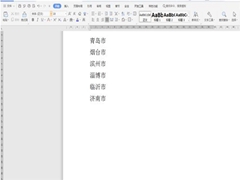 如何在word中快速批量输入相同文本?word是我们常用的办公软件,当我们需要使用word快速批量输入相同文本,有小伙伴知道怎么样才能实现吗,下面小编就为大家做详细讲解2020-12-26
如何在word中快速批量输入相同文本?word是我们常用的办公软件,当我们需要使用word快速批量输入相同文本,有小伙伴知道怎么样才能实现吗,下面小编就为大家做详细讲解2020-12-26 Word如何使用通配符批量删除字母数字汉字?在word中我们想要使用通配符批量删除一些数据,如何让操作呢,下面就来一起看看吧2020-12-09
Word如何使用通配符批量删除字母数字汉字?在word中我们想要使用通配符批量删除一些数据,如何让操作呢,下面就来一起看看吧2020-12-09
word如何批量修改编号级别 word批量修改编号级别的方法
还不会在word中快速批量修改编号级别的方法吗?那么今天小编和大家一起分享的就是关于word批量修改编号级别的方法,有需要的小伙伴一起来了解一下吧2020-09-02 最近不少伙伴咨询Word如何批量制作抽奖券的操作,今天小编就带来了Word批量制作抽奖券的操作步骤,一起来了解一下吧2020-08-28
最近不少伙伴咨询Word如何批量制作抽奖券的操作,今天小编就带来了Word批量制作抽奖券的操作步骤,一起来了解一下吧2020-08-28 最近不少伙伴咨询Word怎么批量修改标题格式的操作,今天小编就带来了Word批量修改标题格式的操作步骤,一起来了解一下吧2020-08-27
最近不少伙伴咨询Word怎么批量修改标题格式的操作,今天小编就带来了Word批量修改标题格式的操作步骤,一起来了解一下吧2020-08-27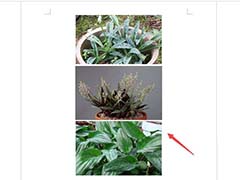 Word2019多张图片怎么批量居中显示?Word2019中插入多张图片,想要将图片快速居中,该怎么操作呢?下面我们就来看看详细的教程,需要的朋友可以参考下2019-07-02
Word2019多张图片怎么批量居中显示?Word2019中插入多张图片,想要将图片快速居中,该怎么操作呢?下面我们就来看看详细的教程,需要的朋友可以参考下2019-07-02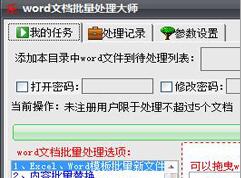 word文档批量处理大师激活版是一款特别针对Office办公软件中的Word文档进行批量处理的软件,强大的功能使用户首选的批量修改软件,但是此款软件需要激活才能正常的享受软件2019-07-01
word文档批量处理大师激活版是一款特别针对Office办公软件中的Word文档进行批量处理的软件,强大的功能使用户首选的批量修改软件,但是此款软件需要激活才能正常的享受软件2019-07-01





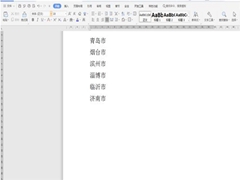




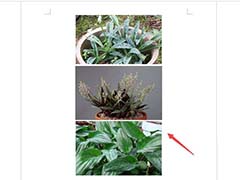
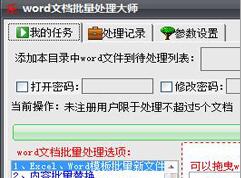
最新评论